如何创建OneNote两个页面,分别自动实时下文未完成的与已完成的待办事项
办公软件是指可以进行文字处理、表格制作、幻灯片制作、图形图像处理、简单数据库的处理等方面工作的软件。目前办公软件朝着操作简单化,功能细化等方向发展。办公软件的应用范围很广,大到社会统计,小到会议记录,数字化的办公,离不开办公软件的鼎力协助。另外,政府用的电子政务,税务用的税务系统,企业用的协同办公软件,这些都属于办公软件。
OneNote Gem 的自动完成工具 Auto OneNote 1.0 开始已经具备对 OneNote 某个分区里的标记进行实时刷新列表。
Auto OneNote 2.6 则加入了,分别对待办事项标记的特殊选项。用于实现对未完成的和已完成的待办事项分别进行实时刷新列表。
未完成的待办事项,已完成的待办事项
OneNote 的待办事项,有 2 种状态:未打勾,已打勾。用于表示未完成,已完成的状态。
列表某分区里所有的未完成的待办事项
列表分区里所有的已完成的待办事项
GIF 动画演示
OneNote 的待办事项,有 2 种状态:未打勾,已打勾。用于表示未完成,已完成的状态。
列表某分区里所有的未完成的待办事项
- 首先,在 OneNote 分区里创建一个页面,可以起名为:Summary of To-Do
用于罗列该分区里的所有页面里的未打勾的待办事项。 - 然后,在 Gem 自动工具 Auto OneNote 主界面里点击“任务”菜单 -> “创建自动标记摘要页”菜单项。
- 在弹出的“自动标记摘要页”窗口里,点击“创建分区的单一摘要页。”单选项。
- 选择“待办事项”标记。
- 在列表选择项中,选取:未完成的标记。
- 点击“确认”,则创建出一个任务。
列表分区里所有的已完成的待办事项
- 首先,在 OneNote 分区里创建另一个页面,可以起名为:Summary of Completion
用于罗列该分区里的所有页面里的已打勾的待办事项。 - 然后,在 Gem 自动工具 Auto OneNote 主界面里点击“任务”菜单 -> “创建自动标记摘要页”菜单项。
- 在弹出的“自动标记摘要页”窗口里,点击“创建分区的单一摘要页。”单选项。
- 选择“待办事项”标记。
- 在列表选择项中,选取:已完成的标记。
- 点击“确认”,则创建出一个任务。
GIF 动画演示
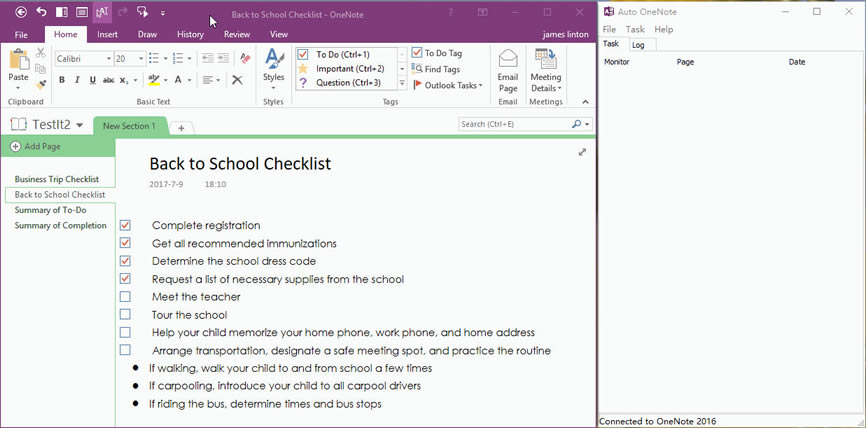
Office办公软件是办公的第一选择,这个地球人都知道。
……